Velleman CAMIP9 User Manual
Page 14
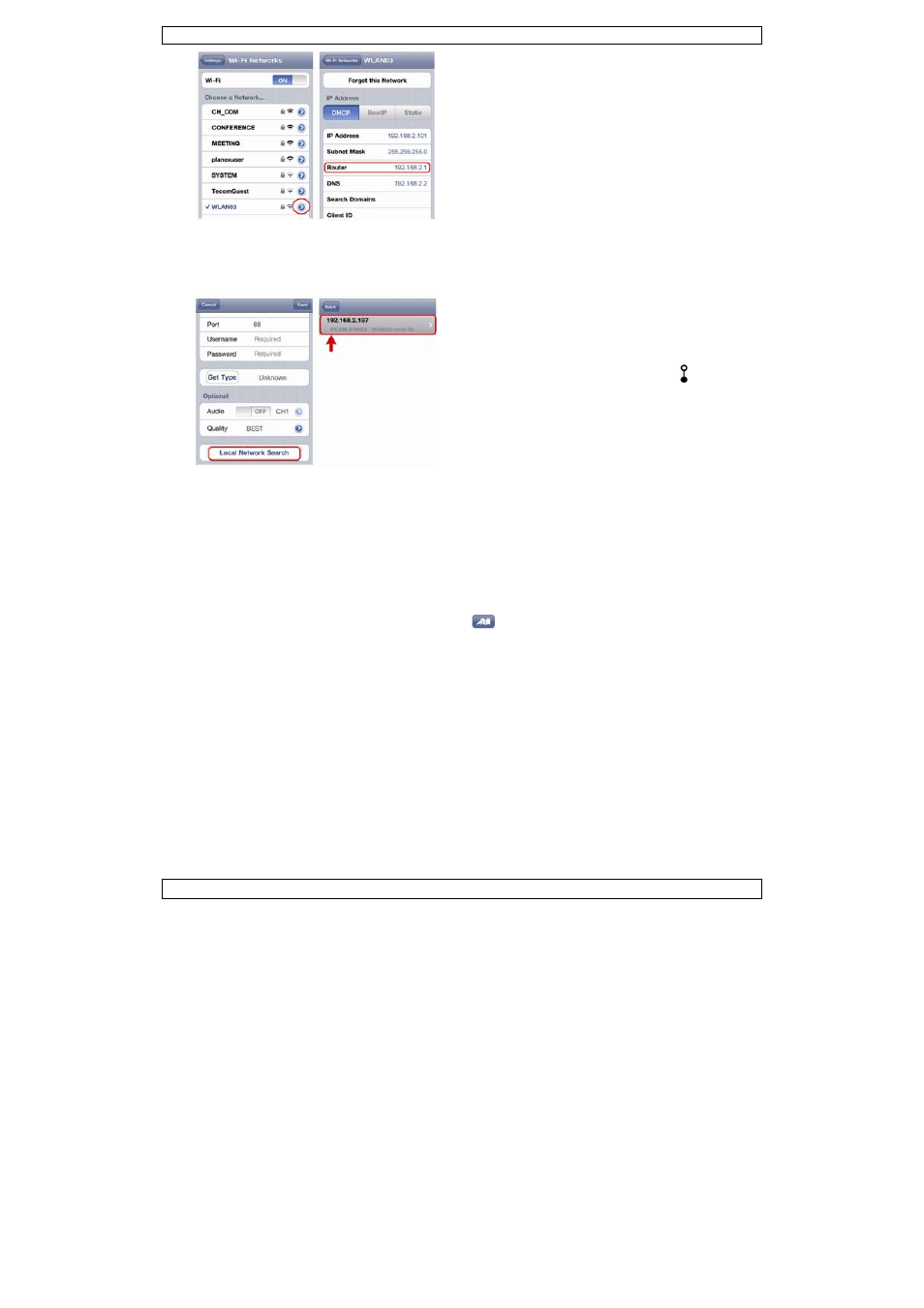
CAMIP9
V. 02 – 25/06/2012
14
©Velleman nv
6. Connectez votre appareil mobile au routeur
sans fil auquel la caméra est connectée.
7. Allez vers Settings > WiFi.
8. Appuyez sur le bouton“>” pour entrer dans les
détails du réseau sans fil sélectionné.
L'adresse IP est affichée à côté de “Router”.
(dans l'écran d'exemple, l'adresse est
192.168.2.1)
5.3
Configuration du réseau
1. Connectez votre appareil mobile au routeur sans fil auquel votre caméra est connectée.
2. Ouvrez EagleEyes et cliquez sur le bouton “+” pour ajouter un nouvel appareil.
3. Sélectionnez “Local Network Search” pour rechercher votre caméra réseau.
L'appareil va afficher une liste d'appareils connectés
au réseau. L'adresse IP affichée est l'adresse
attribuée par votre routeur à votre caméra.
Si la caméra IPCAM ne se trouve pas sur la liste,
assurez-vous que l'indicateur d'état LAN sur la
caméra est allumé (et ne clignote pas). Si nécessaire,
réinitialisez [9] la caméra. Patientez 3 minutes et
sélectionnez de nouveau “Local Network Search”.
4. Sélectionnez la caméra depuis la liste. La page avec les paramétrages apparaît.
5. Modifiez le numéro de port de la caméra si nécessaire. Le numéro de port par défaut est 88. Si le
numéro de port 88 est bloqué, vous pouvez le modifier en une valeur quelconque entre 1~9999 (par
exemple 8080).
6. Notez l'adresse IP et le numéro de port de la caméra. Vous en aurez besoin plus tard.
(Dans les écrans d'exemple ci-dessous [A], l'adresse IP est 192.168.2.197 et le numéro de port
est 88.)
7. Appuyez sur “Apply” pour confirmer vos paramétrages.
8. Attendez jusqu'à ce “Status” [B] affiche “Done” (terminé) ou “Fail” '(échec).
o
Si l'état affiche“Done”, la page de l'appareil réapparaît. Passez à l'étape suivante.
o
Si l'état affiche“Fail”, appuyez sur le bouton
en haut à droite de votre appareil.
Sélectionnez "DDNS" dans la fenêtre intruse. La page de l'appareil réapparâit. Passez à l'étape
suivante.
9. Dans “Title” [C], donnez un nom représentatif pour votre connexion caméra et sélectionnez “Save”
pour confirmer.
